Bạn đã bao giờ chụp được một khoảnh khắc hoàn hảo nhưng bức ảnh lại bị vỡ pixel và mờ chưa? Hay bạn có một bức ảnh cổ điển muốn nâng cấp để hồi tưởng lại ký ức rõ ràng hơn? Đừng lo lắng liệu bạn là nhiếp ảnh gia, nhà thiết kế đồ họa hay người sáng tạo nội dung đầy tham vọng. Bài viết này liệt kê các công cụ mạnh mẽ như người lớn hơn hoặc AVAide Image Upscaler mà bạn có thể sử dụng để nâng cao, nâng cấp và phóng to ảnh của mình. Khám phá các tính năng và lợi thế của nhiều nền tảng nâng cấp ảnh khác nhau tại đây, sau đó khám phá công cụ nào phù hợp với bạn nhất.
Phần 1. Imlarger: Đánh giá chuyên sâu nhanh
Imlarger là một nền tảng trực tuyến miễn phí cung cấp khả năng nâng cấp ảnh cơ bản cho người dùng. Được hỗ trợ bởi trí tuệ nhân tạo, công cụ tuyệt vời này giúp việc cải thiện hình ảnh có độ phân giải thấp trở nên dễ dàng và nhanh chóng hơn đáng kể. Với nó, bạn có thể dễ dàng nâng cao chất lượng hình ảnh của mình và có được những bức ảnh sắc nét và chi tiết hơn để đăng lên mạng xã hội hoặc sử dụng trên các thiết kế đồ họa của mình. Như đã nói, chúng ta hãy xem xét sâu hơn về các dịch vụ của Imlarger.
Giao diện và trải nghiệm người dùng
Thiết kế trực quan của Imlarger giúp người dùng dễ dàng điều hướng nền tảng, đảm bảo trải nghiệm thú vị. Tuy nhiên, yêu cầu người dùng phải đăng ký trước khi có thể truy cập và sử dụng dịch vụ của nó có thể khiến một số người dùng không muốn sử dụng nền tảng này.
Quá trình tải lên và nâng cao
Quy trình bốn bước rất đơn giản và nhanh chóng cải thiện hình ảnh mà không làm giảm chất lượng. Giới hạn kích thước 5 MB được áp dụng có thể bị giới hạn đối với người dùng mặc dù nó có hiệu quả. Việc mở rộng giới hạn kích thước sẽ là điều tuyệt vời để cung cấp các dịch vụ nâng cấp cho những người dùng muốn nâng cao hình ảnh có độ phân giải cao như thiết kế đồ họa, ảnh chụp, v.v.
Các định dạng được hỗ trợ
Imlarger gây ấn tượng với khả năng cốt lõi của nó, tuy nhiên, người dùng sử dụng các loại tệp khác có thể gặp vấn đề về khả năng tương thích vì nó chỉ hỗ trợ JPG và PNG. Tăng cường hỗ trợ cho nhiều loại tệp hơn sẽ cải thiện khả năng thích ứng.
Làm thế nào để sử dụng Imlarger?
Bước 1Với trình duyệt của bạn, hãy truy cập Imlarger.com, sau đó đăng ký tài khoản.
Bước 2Đánh vào Đăng tải hình ảnh nút để bắt đầu tải lên.
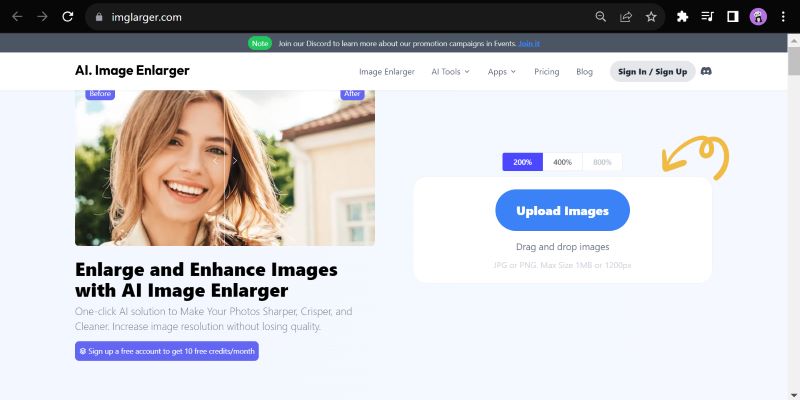
Bước 3Chọn tỷ lệ phần trăm mà bạn muốn nâng cao hình ảnh và nhấp vào Bắt đầu tất cả để bắt đầu nâng cao hình ảnh của bạn.
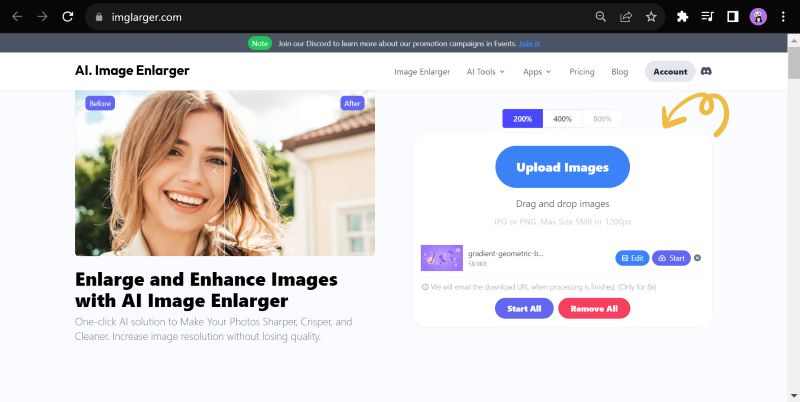
Bước 4Nhấn vào Tải xuống để lưu hình ảnh nâng cao và phóng to của bạn.

- Ưu điểm
- Quá trình tăng cường nhanh chóng và nhanh chóng.
- Nó cung cấp kết quả chất lượng cao.
- Giao diện người dùng trực quan và dễ sử dụng.
- Dễ dàng cải thiện màu sắc và độ phân giải.
- Bạn có thể sử dụng nó trên tất cả các nền tảng.
- Nhược điểm
- Bạn cần đăng ký hoặc tạo tài khoản để sử dụng dịch vụ của nó.
- Việc sử dụng miễn phí bị hạn chế.
- Chỉ hỗ trợ JPG và PNG.
- Kích thước tối đa của hình ảnh được giới hạn ở mức 5mb.
Phần 2. Hai lựa chọn thay thế tốt nhất cho Imlarger
1. Công cụ nâng cao hình ảnh tốt nhất: AVAide Image Upscaler
Nổi tiếng với khả năng tăng cường và nâng cấp tuyệt vời, AVAide Image Upscaler được coi là một trong những nền tảng nâng cấp hình ảnh tốt nhất trên internet. Với nó, nhanh chóng nâng cao chất lượng ảnh của bạn và cải thiện chất lượng tổng thể của hình ảnh chỉ bằng vài cú nhấp chuột. Các tính năng và dịch vụ mạnh mẽ của nó chứng tỏ là một sự thay thế tuyệt vời cho Imlarger. Dưới đây là một số tính năng tuyệt vời của nó cùng với tóm tắt nhanh chóng các ưu điểm và nhược điểm của nó.
Các tính năng chính:
◆ Miễn phí và có thể truy cập trên mọi nền tảng.
◆ Không có hình mờ.
◆ Nó hỗ trợ nhiều định dạng hình ảnh như JPEG, PNG và BMP.
◆ An toàn và bảo mật.
◆ Nâng cao nhiều bức ảnh cùng một lúc.
◆ Loại bỏ độ mờ và làm sắc nét ảnh.
◆ Tăng độ phân giải hình ảnh.
◆ Phóng to ảnh của bạn lên tới 8×.
Làm cách nào để sử dụng Trình nâng cấp hình ảnh AVAide?
Để sử dụng AVAide Image Upscaler, dưới đây là một số bước nhanh chóng và dễ dàng để làm theo.
Bước 1Truy cập trang chủ Trình nâng cấp hình ảnh
Trên trình duyệt của bạn, hãy truy cập AVAide Image Upscaler. Nhấp chuột Chọn một bức ảnh và chọn tập tin bạn muốn nâng cao.
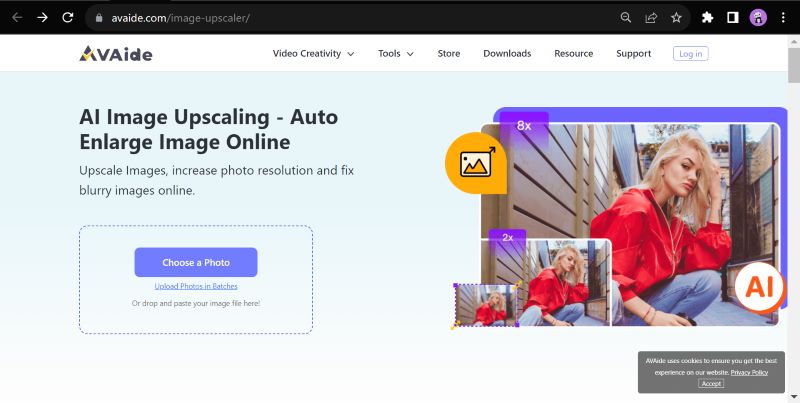
Bước 2Đặt cài đặt nâng cao
Ở góc trên bên trái, bạn có thể chuyển đổi Phóng đại cài đặt để nâng cao hình ảnh của bạn. Bạn có thể chọn nâng cấp hình ảnh của mình lên tới 2×, 4×, 6× hoặc 8×.
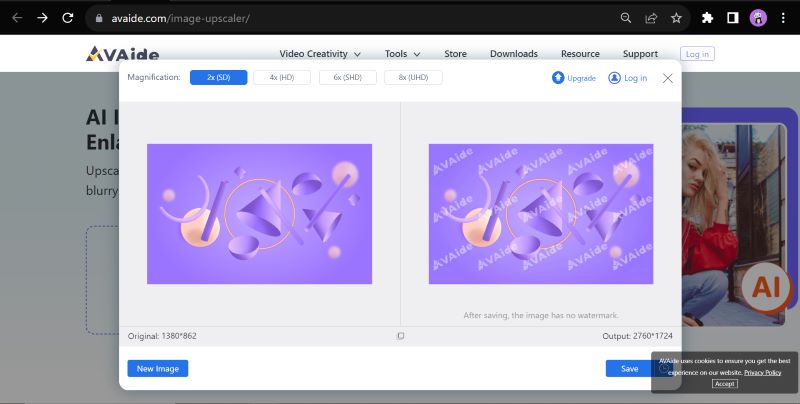
Bước 3Tải xuống các tệp đã nâng cấp của bạn
Nhấp chuột Cứu để tải xuống các tập tin của bạn.
- Ưu điểm
- Nó không yêu cầu bạn phải tạo tài khoản để truy cập dịch vụ của họ.
- Tương thích trên mọi nền tảng.
- Nó cung cấp cho bạn kết quả tuyệt vời và chất lượng cao.
- 100% miễn phí với số lượt tải xuống và sử dụng không giới hạn.
- Không quảng cáo.
- Cung cấp các bộ công cụ chỉnh sửa ảnh khác mà bạn có thể sử dụng.
- Nhược điểm
- Kích thước hình ảnh tối đa 4096 × 4096 pixel.
- Bạn cần nâng cấp để nâng cấp hình ảnh của mình lên tới 6× đến 8×.
2. Upscales.ai
Một sự thay thế tuyệt vời cho Imlarger là Upscales.ai, một nền tảng nâng cấp hình ảnh cung cấp các công cụ phóng to và nâng cao đơn giản để nâng cấp hình ảnh của bạn. Đó là một lựa chọn thiết thực cho những người đang tìm kiếm một quy trình nâng cấp rất đơn giản. Tại đây, hãy tìm hiểu mọi thứ bạn cần biết về Upscales.ai.
Các tính năng chính:
◆ Hình ảnh nâng cao trên mọi thiết bị.
◆ Nhanh chóng và dễ sử dụng.
◆ Nâng cấp và tải xuống miễn phí.
Làm thế nào để sử dụng Upscalers.ai?
Bước 1Trong trình duyệt của bạn, tìm kiếm AI cao cấp và nhấp vào liên kết đầu tiên bật lên.
Bước 2Nhấp chuột Tải lên hình ảnh để tải tập tin của bạn.
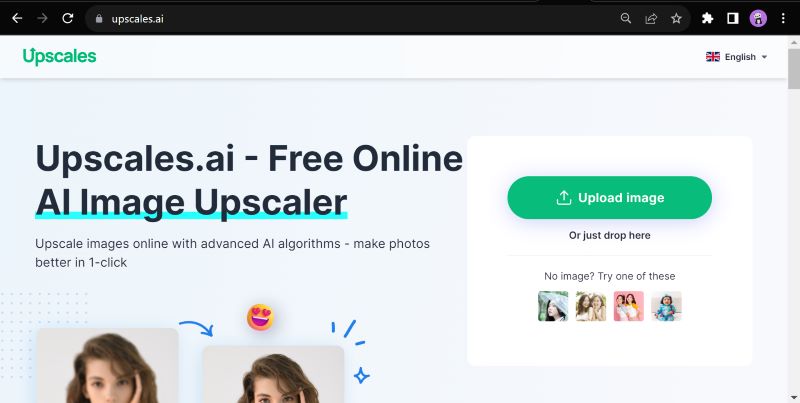
Bước 3Nhấn Tải xuống để lưu tập tin của bạn.
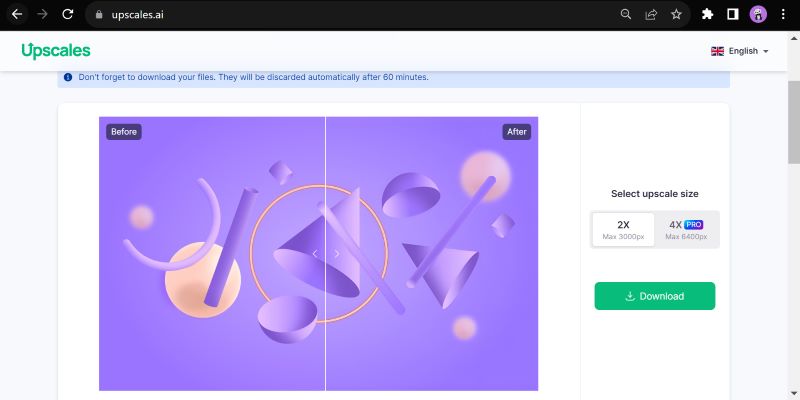
- Ưu điểm
- Quá trình nâng cao nhanh chóng và dễ dàng.
- Nó cho phép bạn xem trước hình ảnh gốc và hình ảnh nâng cao.
- Nhược điểm
- Nó hạn chế các tùy chọn nâng cấp ở hệ số tối đa là 2×.
- Kích thước tối đa 3000×3000 pixel.
- Có quảng cáo.
- Nó vẫn chưa hỗ trợ tải lên hình ảnh hàng loạt.
- Cách tăng độ phân giải ảnh trong Photoshop [Từng bước]
- 10 công cụ phóng to ảnh AI nổi bật (Miễn phí 100%)
Phần 3. So sánh công cụ: Chọn công cụ phù hợp với bạn.
Dưới đây là so sánh ngắn gọn giữa các công cụ nêu trên để giúp bạn chọn được công cụ nâng cấp hình ảnh phù hợp nhất với nhu cầu và sở thích của mình.
| Chức năng và tính năng | người lớn hơn | AVAide Image Upscaler | Upscales.ai |
|---|---|---|---|
| Khả năng tương thích nền tảng | Tất cả nền tảng | Tất cả nền tảng | Tất cả nền tảng |
| Định dạng được hỗ trợ | Các định dạng phổ biến như JPEG và PNG | Nó hỗ trợ nhiều định dạng hình ảnh, như JPEG, PNG, BMP và WEBP. | Các định dạng phổ biến, như JPEG và PNG |
| khả dụng | Tải xuống và sử dụng miễn phí nhưng có giới hạn | Miễn phí với số lượt tải xuống không giới hạn và nhiều mục đích sử dụng. | Miễn phí nhưng có tính năng hạn chế. |
Phần 4. Câu hỏi thường gặp về Đánh giá Imlarger
Việc nâng cấp trong Imlarger có khôi phục được các chi tiết bị mất không?
Không thực sự. Việc nâng cấp hình ảnh không thể tạo ra các chi tiết hoặc thứ gì đó không có ở đó ngay từ đầu.
Có bất kỳ giới hạn nào trong việc nâng cấp hình ảnh trong Imlarger không?
Có, chỉ hỗ trợ định dạng tệp JPEG và PNG. Ngoài ra, có giới hạn kích thước tệp 5mb.
Tôi có thể nâng cấp bất kỳ hình ảnh nào trong Imlarger không?
Vâng, bạn có thể. Tuy nhiên, hãy đảm bảo sử dụng các định dạng được hỗ trợ của nền tảng. Lưu ý rằng tính năng nâng cấp hoạt động tốt hơn với hình ảnh chất lượng cao và ảnh chất lượng thấp hoặc bị nén nhiều chỉ có thể cải thiện một chút. Hiệu quả của việc nâng cấp phụ thuộc vào khả năng của công cụ bạn đã chọn, vì vậy, điều cần thiết là phải chọn một công cụ tiên tiến hơn và có khả năng hơn để đạt được kết quả tốt hơn.
Nâng cấp hình ảnh bằng tay hoặc thủ công đòi hỏi rất nhiều kỹ năng và sự kiên nhẫn. May mắn thay, bạn luôn có thể sử dụng các công cụ như Phần mềm Imlarger, AVAide Image Upscaler, v.v. trên internet để nâng cao và nâng cấp hình ảnh của bạn một cách nhanh chóng và hiệu quả chỉ với vài cú nhấp chuột. Với hướng dẫn toàn diện và tổng quan về công cụ, chúng tôi tin rằng chúng tôi đã cung cấp cho bạn tất cả thông tin cần thiết để giúp bạn tìm được công cụ nâng cấp hình ảnh phù hợp nhất với nhu cầu của bạn. Vì vậy, hãy nói lời tạm biệt với chất lượng thấp và bắt đầu nâng cấp.

Công nghệ AI của chúng tôi sẽ tự động nâng cao chất lượng hình ảnh của bạn, loại bỏ nhiễu và sửa hình ảnh bị mờ trực tuyến.
THỬ NGAY BÂY GIỜ



